
Мазмұны:
- Автор John Day [email protected].
- Public 2024-01-30 10:23.
- Соңғы өзгертілген 2025-01-23 14:51.


Неліктен Smart Bin?
Барлығының қоқысы бар. Мүмкін, бәрі қоқысты кім және қашан шығару керек деген ауыр дауды бастан өткерді. Жақында біз өз үйлерімізде осындай дау -дамайға жеттік және бұл ақылсыздықты тоқтататын уақыт келді деп шештік.
Біз қоқыс жәшігі толған кезде немесе оны ауыстыруды қажет ететін алкогольдік иіс деңгейіне жеткенде (яғни, ол сасық) ескертетін механизм құрдық. Біз екі сенсорды қолдандық; бірі қоқыс жәшігіндегі қоқыс деңгейін, екіншісі қоқыс жәшігіндегі алкоголь деңгейін анықтайды. Екі сенсор да ақпаратты белгілі бір деңгейге жеткенде смартфондар мен электрондық пошталарға ескерту жіберу арқылы береді.
Сіз өзіңіздің серіктесіңізге/серіктесіңізге өз үлесін қосуды және қоқысты шығаруды пассивті-агрессивті түрде еске салғыңыз келді ме? Біз тек нәрсені жасадық! Егер олар үйде болса, сіз қоқыс жәшігі толы/иісті екенін смартфоныңыздағы түймені басу арқылы хабарлауға болады, бұл қоқыс жәшігіне сәл әуен береді.
Бұл дизайнның наны мен майы, әрине, иіс сенсоры, өйткені иіс көрінбейді (кейде оны жіберіп алу қиын). Бұл мүмкіндік қоқыс шығару тәжірибесін едәуір жақсартуға арналған, сондықтан сізге бұл туралы бұдан былай дауласудың қажеті жоқ!
Біз кімбіз?
Бұл IoT жобасын Уди Рахав пен Ран Хавалецки жасаған. Біз информатика пәнінің студенттері (IDC), Герцлия, Израиль. Біз бұл идеяны соңғы IoT жобасы ретінде ұсындық және біз оны сізбен бөлісуге қуаныштымыз.
Төменде сіз жобаны қарапайым және достық түрде жүзеге асыруға арналған қадамдарды таба аласыз, осылайша сіз өзіңізден ақылды қоқыс жәшігін жасай аласыз. Ләззат алыңыз!
Жабдықтар
Қақпағы бар немесе қақпағы жоқ кез келген шағын және орташа мөлшердегі қоқыс жәшігі
Маска таспасы
1 -қадам: Аппараттық және бағдарламалық қамтамасыз ету



Аппараттық құрал
NodeMcu үшін қалқан - Ыңғайлы болу үшін электрондық тақтаны ауыстырыңыз, бірақ сіз сонымен қатар электрондық кестені пайдалана аласыз
ESP8266 Wifi модулі
- Динамик
- LM386 күшейткіші - динамикті күшейту үшін қолданылады.
Jumper Wires
Сенсорлар
HC-SR04 ультрадыбыстық сенсор
MQ3 алкоголь сенсоры
Бағдарламалық қамтамасыз ету
- Arduino IDE
- Blynk қолданбасы
- Адафрут io
- IFTTT
- Gmail
- Google Drive
- Google Sheets
2 -қадам: Сымдар (Sensonr -> Нан тақтасы)
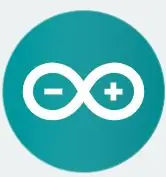
Нан тақтасы) «src =» https://content.instructables.com/ORIG/F8F/3G24/K7JG443O/F8F3G24K7JG443O-p.webp
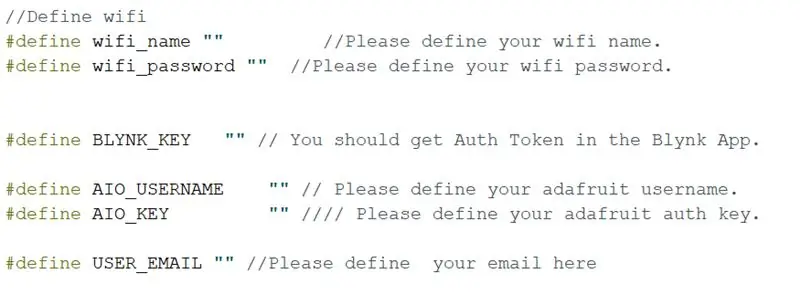
Breadboard) «src =» {{file.large_url | қосу: 'auto = webp & frame = 1 & height = 300' %} «>
HC-SR04 ультрадыбыстық сенсор
- VCC -> V+
- Триг -> D5
- Жаңғырық -> D0
- Gnd -> G (-)
mq3 алкоголь сенсоры
- A0 -> A0
- GND -> G (-)
- VCC -> V+
Динамик - Күшейткішке қосылыңыз
- + -> GND
- - -> ШЫҚТЫ
LM386 күшейткіші
- GND -> G
- GND -> G
- IN -> V+
- VCC -> D7
3 -қадам: Arduino IDE
Орнату және конфигурация
- Arduino IDE - жүктеу үшін нұсқаулықты орындаңыз
- Драйверлер - мұнда нұсқаулықты орындаңыз және CH340 драйверін жүктеңіз, содан кейін ESP8266 Arduino Addon қондырғысын орнату бойынша нұсқаулықты орындаңыз.
4 -қадам: кодты орнату

Жобаны жүктегеннен кейін сізде 3 қойынды болады.
Config.h файлына өтіңіз
wifi_name - сіздің компьютеріңіз қосылған wifi атауы.
wifi_password - сіздің компьютеріңіз қосылған Wi -Fi құпия сөзі.
BLYNK_KEY - сіздің Blynk токеніңіз (4 кезеңнен 5 кезең).
AIO_USERNAME - Сіздің Adafruit IO пайдаланушы аты (3 кезеңнен 6 кезең).
AIO_KEY - сіздің Adafruit IO кілті (3 кезеңнен 6 кезең).
USER_EMAIL - электронды поштаны осы жерге енгізіңіз.
5 -қадам: Adafruit IO

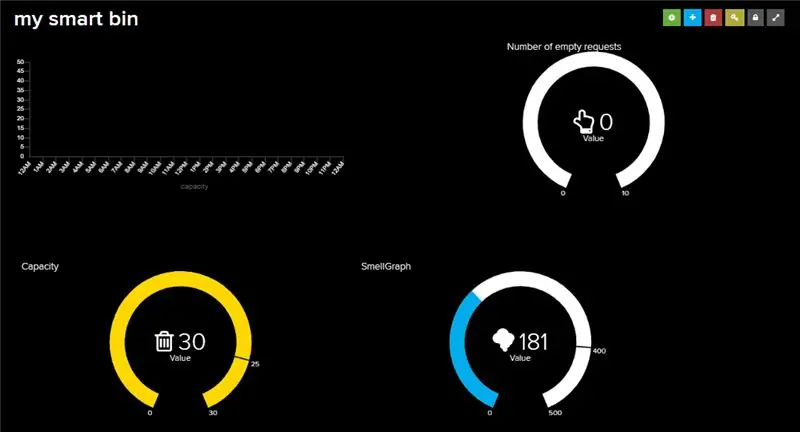

- Adafruit IO веб -сайтына өтіңіз
- Кіру - Егер сізде әлі тіркелгі болмаса, тіркеліңіз. Егер сізде болса, жүйеге кіріңіз.
- Арналар - арналарға өтіп, 3 жаңа арнаны жасаңыз: қоқыс сыйымдылығы, қораптың иісі және динамик
- Бақылау тақтасы Бақылау тақтасына өтіп, «Менің ақылды қоқыс жәшігім» жаңа бақылау тақтасын жасаңыз.
- Блоктар - бақылау тақтасын жасағаннан кейін оны басыңыз. Бақылау тақтасы бос, «Жаңа блок құру» (көк түймесі [+] бар) және 3 графикаға өтіңіз, әр график үшін 3 -қадамнан басқа арнаны таңдаңыз.
- СІЗДІҢ АИО КІЛТІҢІЗ - «СІЗДІҢ AIO КІЛТІҢІЗ» батырмасын басыңыз (сары түспен кілті бар), сіздің пайдаланушы аты мен активті кілтпен жаңа терезе ашылады. Пайдаланушы аты мен активті кілтті жазыңыз, ол кодты құрастыру үшін бізге кейінірек қажет болады.
6 -қадам: Блинк
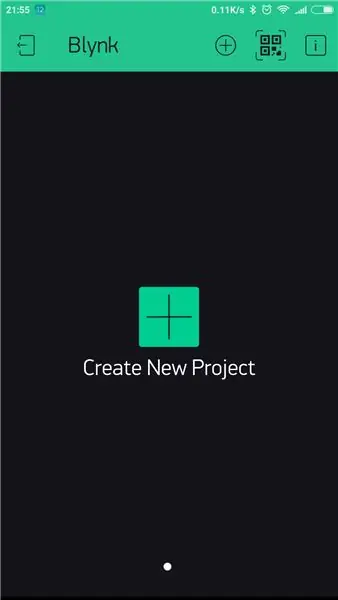
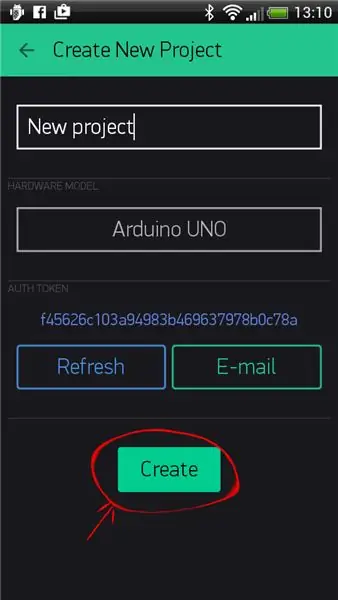
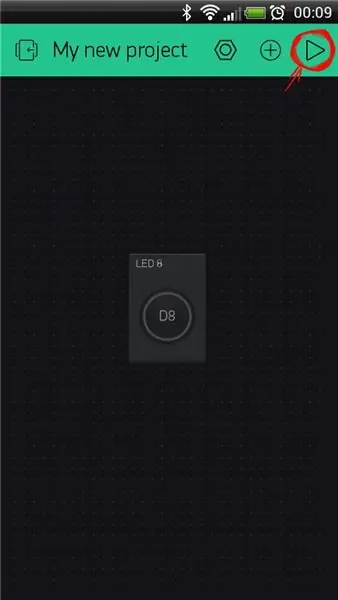
- Blynk қосымшасын телефонға App Store / Google play дүкенінен жүктеп алыңыз.
- Blynk есептік жазбасын жасаңыз - Blynk қосымшасын жүктегеннен кейін сізге жаңа Blynk тіркелгісін жасау қажет болады. Бұл есептік жазба Blynk форумдары үшін пайдаланылатын шоттардан бөлек, егер сізде бұрыннан бар болса.
- Жаңа жоба жасаңыз - Есептік жазбаңызға сәтті кіргеннен кейін, жаңа жобаны құрудан бастаңыз.
- Жабдықты таңдаңыз - Сіз қолданатын жабдықтың үлгісін таңдаңыз. біздің жобада біз ESP8266 қолдандық.
- Auth Token - бұл аппараттық құралдарды смартфонға қосу үшін қажет бірегей идентификатор. Сіз жасаған әрбір жаңа жобаның өзіндік авторизация белгісі болады. Сіз жобаны жасағаннан кейін автоматты түрде электрондық поштаға Auth Token аласыз. Сіз оны қолмен көшіре аласыз. Құрылғылар бөлімін және қажетті құрылғыны нұқыңыз, сонда сіз таңбалауышты көресіз (оны жазыңыз, бізге бұл кодқа кейінірек қажет болады).
- Виджет қосу - Сіздің жоба кенепіңіз бос, виджет қорапшасына өтіп, түймені, хабарландыруды және электрондық поштаны қосыңыз.
- Түймешік параметрлері - орнатылатын ең маңызды параметр - PIN коды. Түйреуіштер тізімі аппараттық құралмен анықталған физикалық түйреуіштерді көрсетеді. Егер сіздің SPEAKER цифрлық PIN 7 -ге қосылған болса - D7 таңдаңыз (D - сандық дегенді білдіреді). Сонымен қатар, PUSH MODE таңдаңыз.
- Сіздің Blynk жобасы іске қосылуға дайын. БІРАҚ, ойнатуды баспас бұрын, келесі қадамдарды орындаңыз.
- Қосымша ақпарат алу үшін Blynk нұсқаулығына өтіңіз.
7 -қадам: IFTTT көмегімен Adafruit -ті Google парақтарына қосыңыз
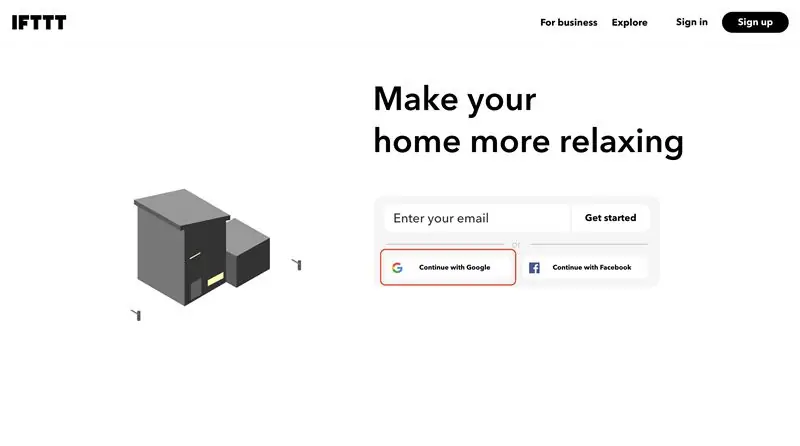
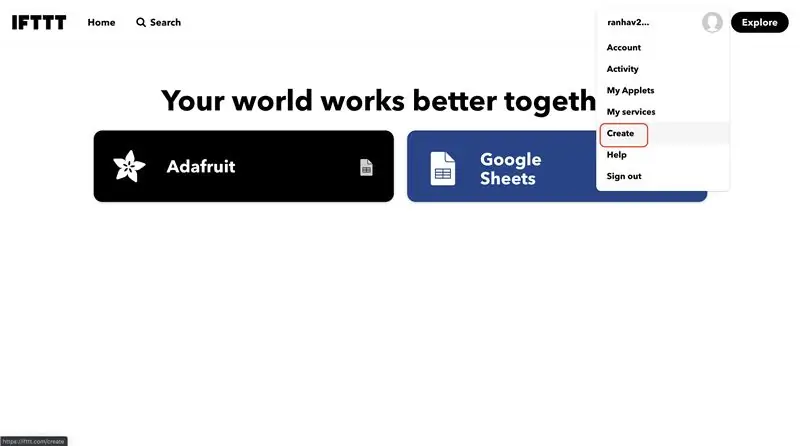
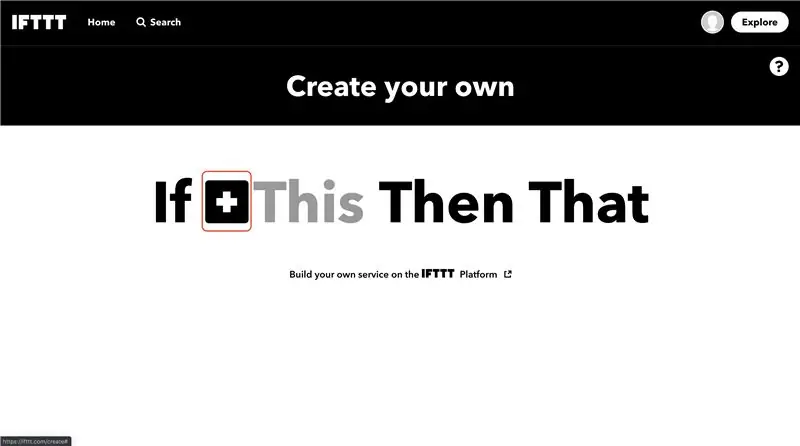
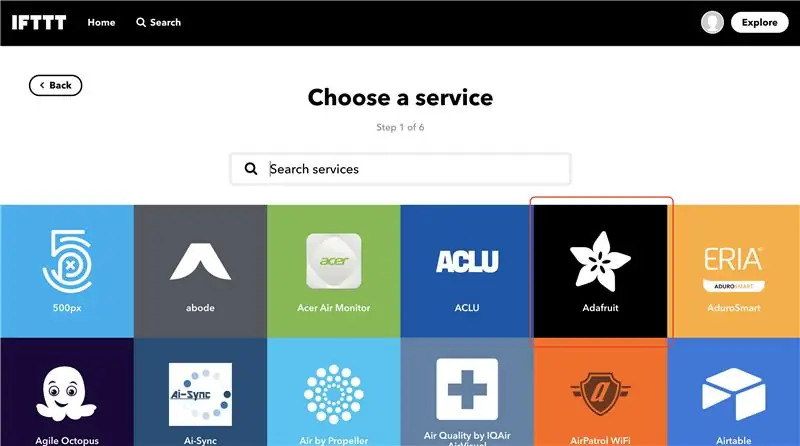
IFTTT
«Егер бұл IFTTT деп те аталатын болса, бұл ақысыз веб-негізделген қызмет, ол апплет деп аталатын қарапайым шартты мәлімдемелер тізбегін жасайды. Апплет Gmail, Facebook, Telegram, Instagram сияқты басқа веб-қызметтерде болатын өзгерістерден туындайды. немесе Pinterest ».
Біз бұл қызметті Adafruit -те болатын өзгерістерден туындаған апплет жасау үшін және Google Sheet -ті бірнеше функцияларды қолдана отырып жаңарту үшін қолданамыз, біз алған мәліметтермен жинауға болатын ақпараттың мысалы және қоқыс жәшігі туралы қосымша ақпарат алу үшін. күнделікті.
1. IFTTT веб -сайтына өтіп, Google -мен жалғастыруды басыңыз.
2. Жоғарғы оң жақ бұрышта «Жасау» түймесін басыңыз.
3. Егер ақ плюс белгісі бар қара шаршыны басу арқылы if операторын таңдаңыз.
4. Adafruit қызметін таңдаңыз.
5. «Кез келген жаңа деректер квадраты» триггерін таңдаңыз.
6. Adafruit арнасының атауын таңдаңыз («сыйымдылық») - мониторға беретін атау. және «Триггер жасау» түймесін басыңыз.
7. «Содан кейін» бөліміне өту үшін ақ плюс белгісі бар қара шаршыны басыңыз.
8. Google Sheets қызметін таңдаңыз.
9. «Жолды электрондық кестеге қосу» әрекетін таңдаңыз.
10. Содан кейін электрондық кесте атауын тек арна атауын өзгерту үшін өзгертіңіз және «Әрекет жасау» түймесін басыңыз.
11. Жаңа апплетті растаңыз және «Аяқтау» түймесін басыңыз.
Құттықтаймын! сіз енді IFTTT апплетін құрдыңыз.
Енді сіз жаңа апплет жасау арқылы «Иіс» арнасына басқа біреуін жасай аласыз және 6 -кезеңде басқа Adafruit атауын таңдай аласыз.
Google Drive
сіз Adafruit бақылау тақтасын және IFTTT апплеттерін жасағаннан кейін Google Drive> adafruit> io -ға өтіңіз.
ішінде Adafruit фид атаулары бар қалталарды көресіз, ішінде электронды кестелер болады.
Google Sheets
Жоғарыда айтылғандардың барлығын жасағаннан кейін, енді сіз өзіңіздің электрондық кестеге кіруді көре аласыз.
Міне, біз өзіңіздің электрондық кестеге ләззат алуға көшіруге болатын кейбір функцияларды ұсындық.
Бүгінде ең көп {{feed name}}:
= QUERY ($ A: $ B, «max (A) таңдаңыз, онда B құрамында '' & CONCATENATE (SWITCH (AY (TODAY ()), 1,» қаңтар «, 2,» ақпан «, 3,» наурыз «, 4), «Сәуір», 5, «Мамыр», 6, «Маусым», 7, «Шілде», 8, «Тамыз», 9, «Қыркүйек», 10, «Қазан», 11, «Қараша», 12, « Желтоқсан «),» «, КҮН (БҮГІН ()),», «, ЖЫЛ (БҮГІН ()))» «»)
Бүгінгі орташа есеп {{feed name}}:
= QUERY ($ A: $ B, «avg (A) таңдаңыз, онда B құрамында '' & CONCATENATE (SWITCH (AY (TODAY ()), 1,» қаңтар «, 2,» ақпан «, 3,» наурыз «, 4), «Сәуір», 5, «Мамыр», 6, «Маусым», 7, «Шілде», 8, «Тамыз», 9, «Қыркүйек», 10, «Қазан», 11, «Қараша», 12, « Желтоқсан «),» «, КҮН (БҮГІН ()),», «, ЖЫЛ (БҮГІН ()))» «»)
Ең көп ай {{feed name}}:
= QUERY ($ A: $ B, «max (A) таңдаңыз, онда B құрамында '' & CONCATENATE (SWITCH (AY (TODAY ()), 1,» қаңтар «, 2,» ақпан «, 3,» наурыз «, 4), «Сәуір», 5, «Мамыр», 6, «Маусым», 7, «Шілде», 8, «Тамыз», 9, «Қыркүйек», 10, «Қазан», 11, «Қараша», 12, « Желтоқсан «),» «&» '«))
Орташа ай {{feed name}}:
= QUERY ($ A: $ B, «avg (A) таңдаңыз, онда B құрамында '' & CONCATENATE (SWITCH (AY (TODAY ()), 1,» қаңтар «, 2,» ақпан «, 3,» наурыз «, 4), «Сәуір», 5, «Мамыр», 6, «Маусым», 7, «Шілде», 8, «Тамыз», 9, «Қыркүйек», 10, «Қазан», 11, «Қараша», 12, « Желтоқсан «),» «&» '«))
8 -қадам: Жоба ағыны
Ұсынылған:
Arduino, ультрадыбыстық сенсор мен сервоприводты қолданатын ақылды қоқыс жәшігі: 3 қадам

Ақылды қоқыс жәшігі Arduino, ультрадыбыстық сенсор және серво қозғалтқышы арқылы: Мен сізге Arduino көмегімен ақылды қоқыс жәшігін қалай жасау керектігін көрсетемін, онда қоқыс жәшігінің қақпағы автоматты түрде ашылады. Бұл ақылды қоқыс жәшігін жасау үшін қолданылатын басқа маңызды компоненттер-HC-04 ультрадыбыстық сенсоры
Ақылды қоқыс жәшігі: 6 қадам

Ақылды дастархан: Сәлеметсіңдер ме балалар !!! Мен Ведаанш Верданмын. Ал бүгін мен сізге өзіңіздің ақылды қоқыс жәшігін қалай жасау керектігін көрсетемін. Менің келесі жобам туралы ақпарат алу үшін мені инстаграмда қадағалаңыз. Бастайық !!!! Инстаграмдағы аккаунт: --- robotics_08
Magicbit -тен ақылды қоқыс жәшігі: 5 қадам

Magicbit -тен ақылды қоқыс жәшігі: Бұл оқулықта біз Magicbit dev көмегімен ақылды қоқыс жәшігін жасауды үйренеміз. Arduino IDE бар тақта. Бастайық
Көлікпен ақылды қоқыс жәшігі: 5 қадам

Ақылды қоқыс жәшігі - бұл ультрадыбыстық сенсоры, автокөлігі және түймесі бар ақылды қоқыс жәшігі, сондықтан оны басқан кезде алға қарай жылжиды. Бұл жоба https://www.instructables.com/id/DIY-Smart-Dustbin-With-Arduino/ шабытынан алынған. Міне мен өзгерткен бірнеше бөлік: 4 дөңгелекті
IoT негізіндегі ақылды қоқыс жәшігі: 8 қадам

IoT негізіндегі ақылды қоқыс жәшігі: Бұл оқулықта біз IoT негізіндегі ақылды қоқыс жәшігін бақылау жүйесін құрамыз, біз қоқыс жәшігінің толғанын немесе толмағанын бақылап отырамыз, егер ол толса, иесіне телефондағы хабарландыру арқылы хабарлаймыз. Бағдарламалық қамтамасыз етуге қойылатын талаптар: Blynk
